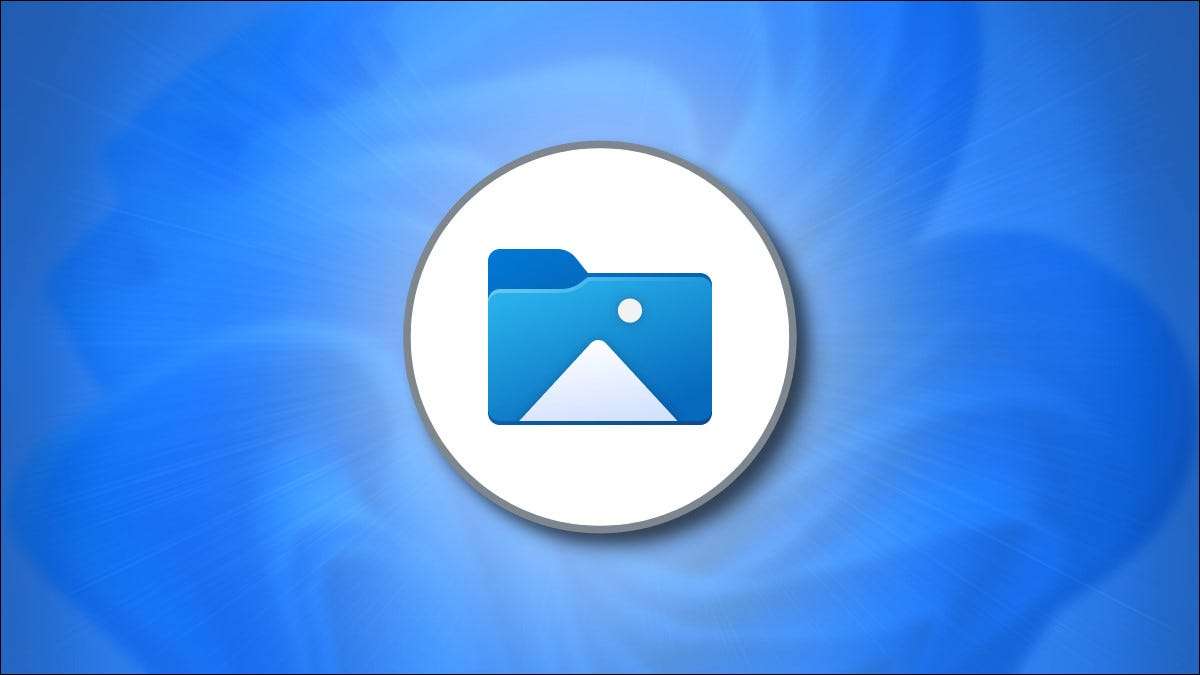
Fotoğrafları ve videoları iPhone'unuzdan Windows 11 PC'nize aktarmak istiyorsanız, en hızlı ve en kolay yol, telefonunuzu içeri sokmak ve otomatik bir ithalat yapmaktır. İşte nasıl yapılır.
Bir iPhone'dan Windows'ta fotoğraf ve videolar nasıl içe aktarılır
İPhone'unuzu Windows PC'nize bir USB kablosuyla taktıysanız, Windows 11 standart bir dijital kamera gibi bağlanabilir, okuyabilir Cihazın "DCIM" klasörü . Fotoğrafları ve videoları iPhone'unuzdan hiçbir ekstra yazılım gerekmez. İşte nasıl ayarlanacağını.
İlk olarak, bulun USB kablosuna uygun yıldırım İPhone'unuz için. Genellikle, iPhone'unuzu şarj etmek için kullanabileceğiniz kablo budur. Bir uç, iPhone'unuza (Yıldırım Sonu) içine tıkayan küçük bir konektöre sahip olacaktır ve diğeri ise bir USB-A veya USB-C konektörü olacaktır.
İPhone'unuzu kabloya takın, ardından diğer ucunu Windows 11 PC'nizdeki bir USB bağlantı noktasına takın.

İPhone'unuzu taktığınızda, PC'nin cihazdaki fotoğraflara ve videolara erişmesine izin vermek isteyip istemediğinizi soracaktır. "İzin ver" e dokunun. Bu, iPhone'un "DCIM" fotoğraflarını ve videolar klasörünü Windows 11'e sunulur.
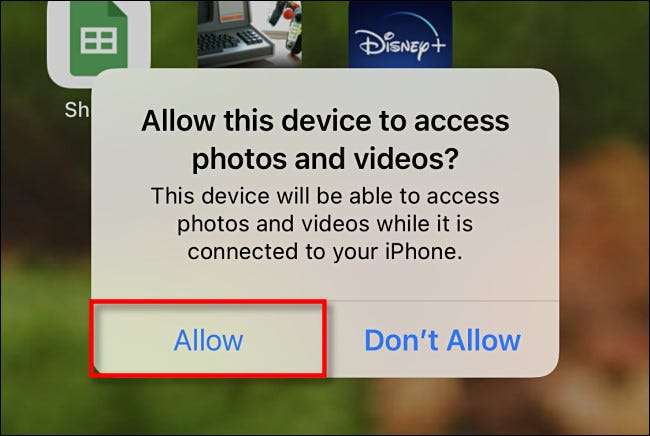
Windows PC'de Geri, Dosya Gezgini'ni açın ve "Bu PC'ye" gidin. İPhone, bilgisayarınız tarafından uygun şekilde tanınıyorsa (ve bağlanmasına izin verilir), "Aygıtlar ve Sürücüler" bölümünde çıkarılabilir bir sürücü olarak görünecektir.

File Gezgini'ndeki iPhone'unuzun simgesini sağ tıklayın ve görünen menüde "Resimleri ve Videoları İçe Aktar" ı seçin.
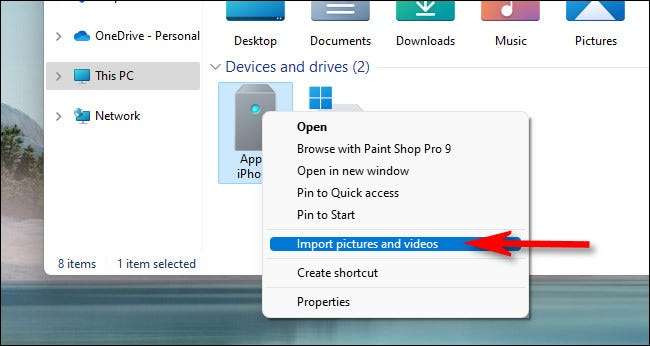
"İthalat resimleri ve videolar" penceresi görünecektir. Windows, PC'nize kopyalayabileceği fotoğrafları ve videoları aramak için iPhone'unuzdaki resim klasörünü tarar.
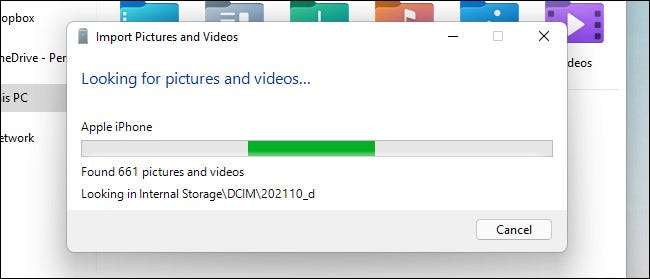
Windows, daha önce ithal edemediği tüm yeni fotoğrafları ve videoları bulduktan sonra, size kaç kişinin ithal edilebileceğini gösterecektir.
Windows 11'lerin (biraz kafa karıştırıcı) fotoğraflarınızı düzenleme girişimini denemek istiyorsanız, "İthalat seçeneğine gözden geçirme, organize ve grup öğelerini" seçebilirsiniz. Ancak, basit bir ithalat yapmanızı öneririz: "Şimdi tüm yeni öğeleri içe aktar" seçeneğini seçin, ardından "İçe Aktar" düğmesini tıklayın.
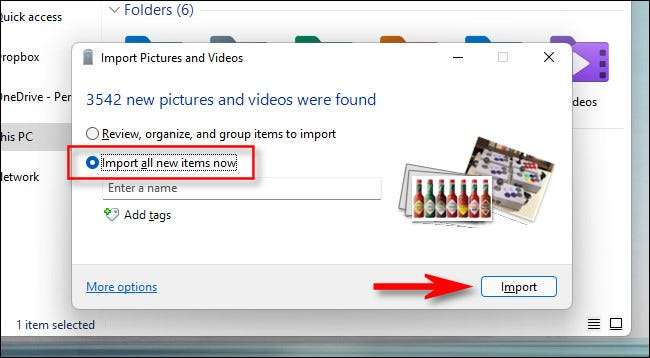
İçe aktarma işlemi sırasında, Windows fotoğrafları ve videoları resimlerinizdeki yeni zaman damgalı bir klasöre varsayılan olarak kopyalayacaktır. İPhone'unuzdan tüm fotoğrafları ve videoları silmeyi isterseniz, ithalat yaptıktan sonra, "İçe aktardıktan sonra silin" yanında bir onay işareti yerleştirin.
Uyarı: İçe aktarma sırasında "içe aktarıldıktan sonra silmeyi" kontrol ederseniz, Windows, iPhone'unuzdan ithal ettiği tüm fotoğrafları ve videoları silinir. İçe aktarılan fotoğrafların ve videoların bir kopyasını telefonunuzda bırakmak istiyorsanız, "İçe aktardıktan sonra silme" kutusunu işaretleyin.
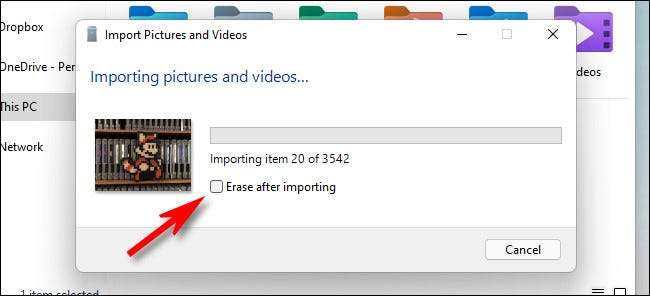
İçe aktarma tamamlandığında, bir Dosya Gezgini penceresi açın ve resimleriniz klasörünüze gidin. Bu klasörde, daha yeni ithal ettiğiniz tüm fotoğrafları ve videoları içeren tarihli bir klasör bulacaksınız. Klasörü çift tıklatın ve içindeki görüntüleri görürsünüz.

Fotoğraflarla klasördeki bir sürü AAA dosyasını fark ederseniz, alarm alınmayın. Bunlar özel meta veri dosyaları Apple, fotoğraf düzenleme bilgisini saklamak için kullanır. Windows'ta işe yaramazlar, yani Bulduğun herhangi bir .aae dosyalarını silmek güvenlidir. .
Bundan sonra, iPhone'unuzu fişten çekin ve bitirdiniz. İstediğiniz zaman fotoğrafları veya videoları almak için tekrar tekrar takabilirsiniz. Son içe aktarma sırasında "İçe Aktarma Sonrası Sil" seçeneğini seçmediyseniz, Windows'un hangi fotoğrafları daha önce kullandığınızı hatırlayacaktır ve bir sonraki içe aktarımınızdaki kopyaları alamazsınız. Bayağı güzel!
İLGİLİ: Bir iPhone'dan AAA dosyaları nedir ve bunları silebilir miyim?
Alternatif olarak, kendinize fotoğraf edin
Sadece bir Windows 11 PC'ye aktarmak istediğiniz birkaç iPhone fotoğrafınız veya videoya sahipseniz veya bir yıldırım kablosu bulamazsanız, dönüşümlü olarak yapabilirsiniz. Fotoğrafları cihazınızdan kendinize e-postayla gönderin . Bunu yapmak için, iPhone'unuzdaki fotoğraf uygulamasını açın, e-postayla istediğiniz görüntüleri seçin, ardından Paylaş düğmesine dokunun (bu, yukarı doğru işaret eden bir oka benzeyen bir kareye).

Görünen menüde, Posta App simgesine dokunun, ardından posta uygulamasında bir e-posta oluşturabilirsiniz. Bu şekilde bir seferde yalnızca sınırlı sayıda fotoğraf gönderebilirsiniz, bu nedenle genellikle bir avuç görüntü veya birkaç video için iyidir. Ama bir tutam içinde çalışır. İyi şanlar!
İLGİLİ: İPhone'unuzdan Fotoğraf ve Videoları Nasıl Paylaşılır







